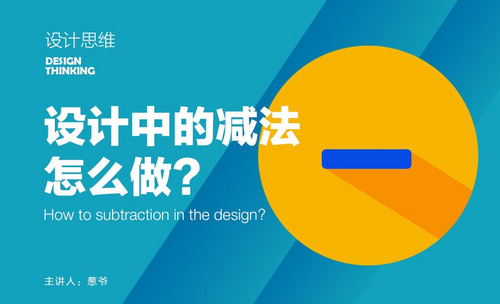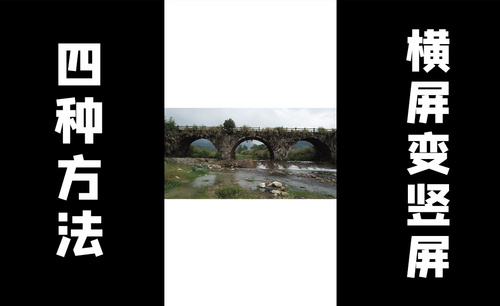pr竖屏序列怎么设置
现在各种小视频软件非常的火爆,而每种小视频app几乎都是竖屏显示的,虽然网上有不同的视频剪辑app可以快速帮大家做出这种竖屏风格的视频,但这些app的功能太简单,真要编辑处理视频的话,还是pr更加专业,当然利用pr软件也可以设置成竖屏风格,下面小编给大家讲解下pr竖屏序列怎么设置。
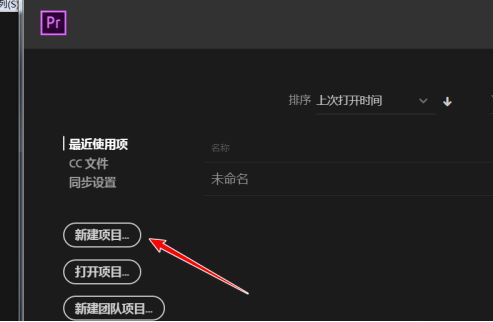
pr竖屏序列怎么设置
现在各种小视频软件非常的火爆,而每种小视频app几乎都是竖屏显示的,虽然网上有不同的视频剪辑app可以快速帮大家做出这种竖屏风格的视频,但这些app的功能太简单,真要编辑处理视频的话,还是pr更加专业,当然利用pr软件也可以设置成竖屏风格,下面小编给大家讲解下pr竖屏序列怎么设置。
1、打开软件以后,首先点击新建项目。
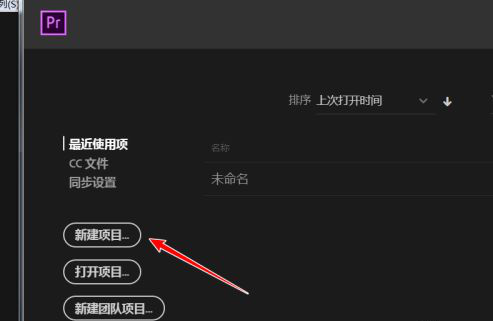
2、接着是设置存储路径,直接点击确定即可。

3、进入软件以后,点击左上角的文件选项,在出现的下拉列表中选择新建序列。
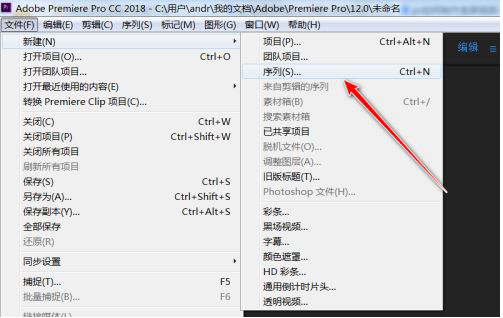
4、在新的对话框中系列预设选择如图所示的选项。
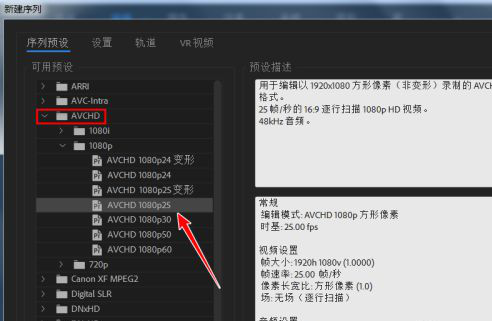
5、接着选择第2个设置板块,在编辑模式中选择自定义。
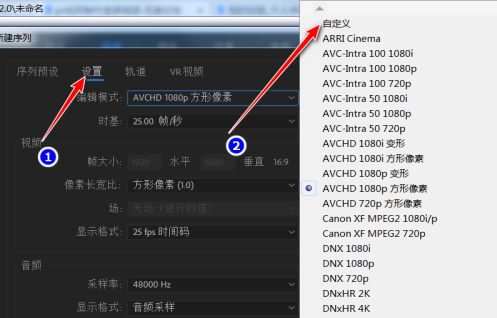
6、然后在视频板块中把帧大小两个数值互相调换一下,然后点击确定。在“帧大小”里输入你所需的竖屏尺寸,在“视频预览”里会给你调整合适的界面尺寸,但是你所需的尺寸保存下来不会变。
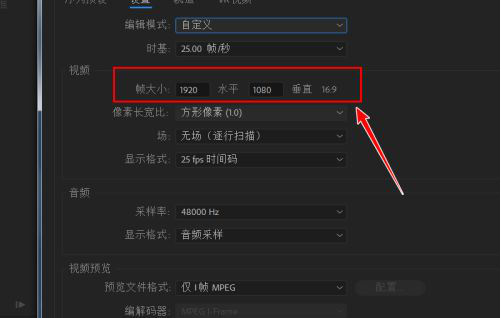
7、回到软件界面,在视频板块可以看到做出了一个竖屏,把所需的竖屏视频素材拖进来调整好就可以了。
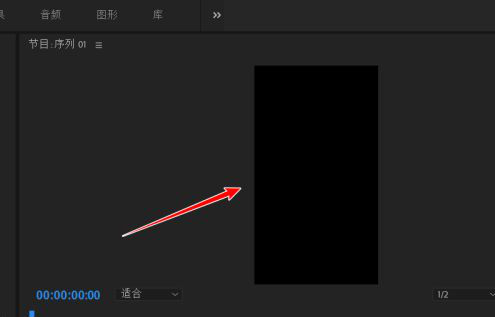
以上就是pr竖屏序列的设置方法,大家看了后是不是觉得其实利用pr也特别容易设置竖屏风格呢?pr无论是简单的视频处理还是复杂的视频剪辑都可以轻松应对。
本篇文章使用以下硬件型号:联想小新Air15;系统版本:win10;软件版本:Pr cc2018。
你知道pr竖屏序列怎么设置吗?
大家好!我们做视频后期剪辑的时候,发给我们的视频也都是通过不同的设备拍摄出来的,所以说,视频的尺寸和规格等等也都是有所差别的。这不,前不久有一条视频用单反拍摄的竖版视频,设置的序列帧比例是456 x 1080,但是放在手机里还是有黑条,碰到这种情况的时候我们就需要做一些改动了。所以,我想问一下各位小伙伴们知不知道pr竖屏序列怎么设置的?我今天就给各位小伙伴整理了一篇教程,一篇关于pr竖屏序列怎么设置的教程,有需要的小伙伴可以向下看一看,希望对各位小伙伴有用!
操作步骤如下:
1、打开软件
打开Premiere软件,点击选择新建项目。
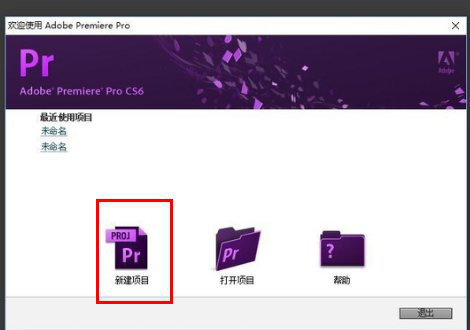
2、输入名称
给该新建项目一个名字和保存路径,方便查找保存。
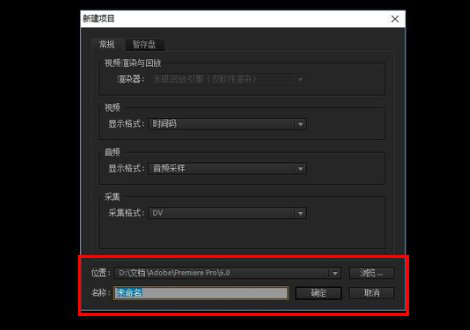
3、选中设置
在新建序列的页面,我们点击中间的设置按钮。
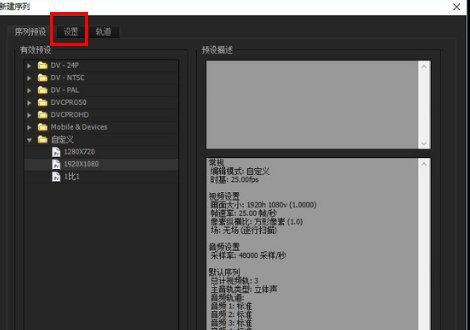
4、选中自定义
在编辑模式里面,选择自定义。
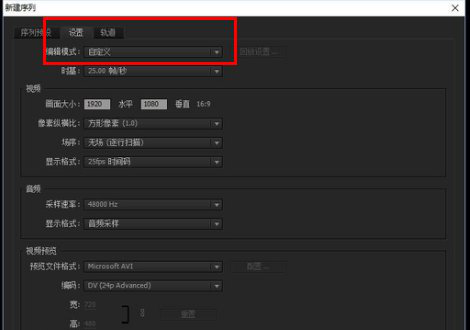
5、输入比例
在视频画面大小对话框,输入6比19的模式,比如【720X1280】。
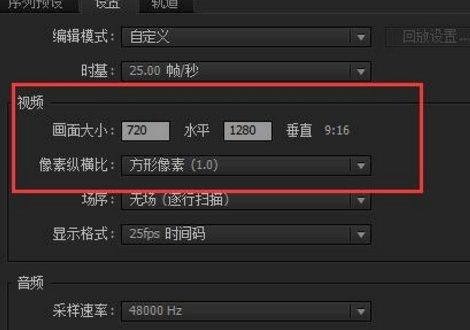
6、存储模式
最后还可以将这个竖屏模式存储一下,保存为默认模式。
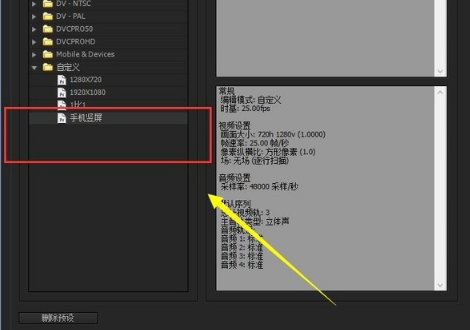
以上的内容就是pr竖屏序列怎么设置的操作方法了,不知道各位小伙伴看了以后有没有什么感觉呢?是不是感觉一点儿也不难呀,有兴趣的小伙伴可以动手试一试的。好了,今天的分享就到这了,我们下次再见!
本篇文章使用以下硬件型号:联想小新Air15;系统版本:win10;软件版本:Adobe Premiere Pro CS6。